删除电脑wps网盘的设置步骤 怎么删除电脑的wps网盘
更新时间:2023-02-05 08:51:24作者:cblsl
WPS网盘是一款非常实用的功能,为用户免费提供的存储空间,可以随意存放视频、音乐、文档、表格等文件。一些用户想要删除电脑的wps网盘,那么该怎么操作?这里和大家分享怎么删除电脑的wps网盘,供大家参考学习。
具体方法如下:
1、点击选项,右击任务栏中的WPS网盘图标,点击【同步与设置】选项。
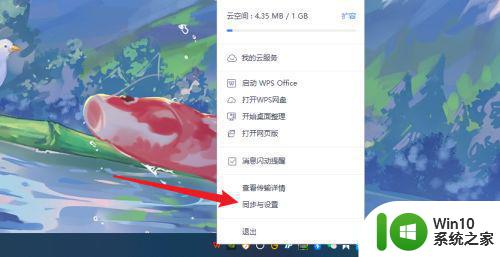
2、点击功能,点击左侧菜单中的【WPS网盘】功能。
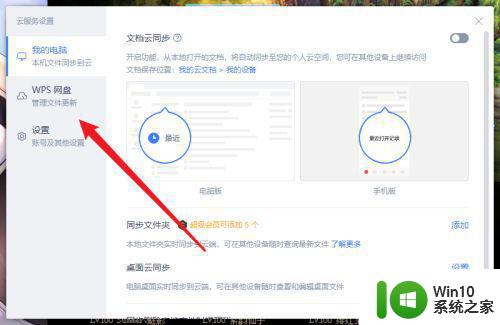
3、找到设置项,在右侧界面找到【WPS网盘】显示设置项。
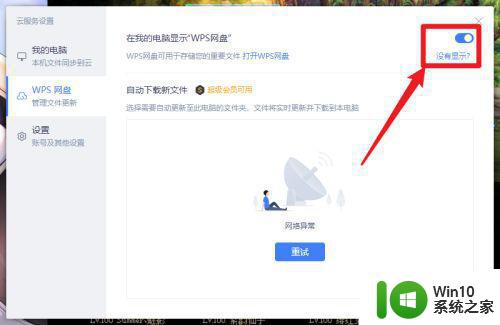
4、关闭显示,点击旁边的按钮设置关闭删除WPS网盘显示。
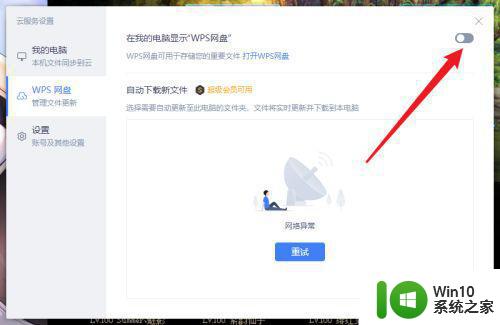
以上分享怎么删除电脑的wps网盘,有需要的用户一起来参考设置吧,希望可以帮助到大家。
删除电脑wps网盘的设置步骤 怎么删除电脑的wps网盘相关教程
- 我的电脑wps云盘图标怎么删除 电脑如何删除WPS网盘图标
- wps删除背景 wps删除背景的步骤
- wps第一页空白页怎么删除 WPS删除多余空白页的步骤
- 重置此电脑删除所有内容会不会删除d盘 重置电脑删除所有内容也会删除d盘吗
- 删除wps文档空白页的两种方法 WPS文档删除空白页的步骤
- 怎么用wps删除备注文字信息 wps删除备注文字信息的步骤
- 删除电脑固态硬盘资料的方法 电脑固态硬盘资料彻底删除的步骤
- 我的电脑取消wps网盘 怎样停用我的电脑中的WPS网盘
- WPS如何删除空白页 WPS删除空白页的方法步骤
- 前删除键和后删除键 按哪个键是电脑键盘的删除键
- wps删除多余页面的步骤 WPS删除多余页面方法
- wps删除项目 wps删除项目的操作步骤
- U盘装机提示Error 15:File Not Found怎么解决 U盘装机Error 15怎么解决
- 无线网络手机能连上电脑连不上怎么办 无线网络手机连接电脑失败怎么解决
- 酷我音乐电脑版怎么取消边听歌变缓存 酷我音乐电脑版取消边听歌功能步骤
- 设置电脑ip提示出现了一个意外怎么解决 电脑IP设置出现意外怎么办
电脑教程推荐
- 1 w8系统运行程序提示msg:xxxx.exe–无法找到入口的解决方法 w8系统无法找到入口程序解决方法
- 2 雷电模拟器游戏中心打不开一直加载中怎么解决 雷电模拟器游戏中心无法打开怎么办
- 3 如何使用disk genius调整分区大小c盘 Disk Genius如何调整C盘分区大小
- 4 清除xp系统操作记录保护隐私安全的方法 如何清除Windows XP系统中的操作记录以保护隐私安全
- 5 u盘需要提供管理员权限才能复制到文件夹怎么办 u盘复制文件夹需要管理员权限
- 6 华硕P8H61-M PLUS主板bios设置u盘启动的步骤图解 华硕P8H61-M PLUS主板bios设置u盘启动方法步骤图解
- 7 无法打开这个应用请与你的系统管理员联系怎么办 应用打不开怎么处理
- 8 华擎主板设置bios的方法 华擎主板bios设置教程
- 9 笔记本无法正常启动您的电脑oxc0000001修复方法 笔记本电脑启动错误oxc0000001解决方法
- 10 U盘盘符不显示时打开U盘的技巧 U盘插入电脑后没反应怎么办
win10系统推荐
- 1 番茄家园ghost win10 32位旗舰破解版v2023.12
- 2 索尼笔记本ghost win10 64位原版正式版v2023.12
- 3 系统之家ghost win10 64位u盘家庭版v2023.12
- 4 电脑公司ghost win10 64位官方破解版v2023.12
- 5 系统之家windows10 64位原版安装版v2023.12
- 6 深度技术ghost win10 64位极速稳定版v2023.12
- 7 雨林木风ghost win10 64位专业旗舰版v2023.12
- 8 电脑公司ghost win10 32位正式装机版v2023.12
- 9 系统之家ghost win10 64位专业版原版下载v2023.12
- 10 深度技术ghost win10 32位最新旗舰版v2023.11